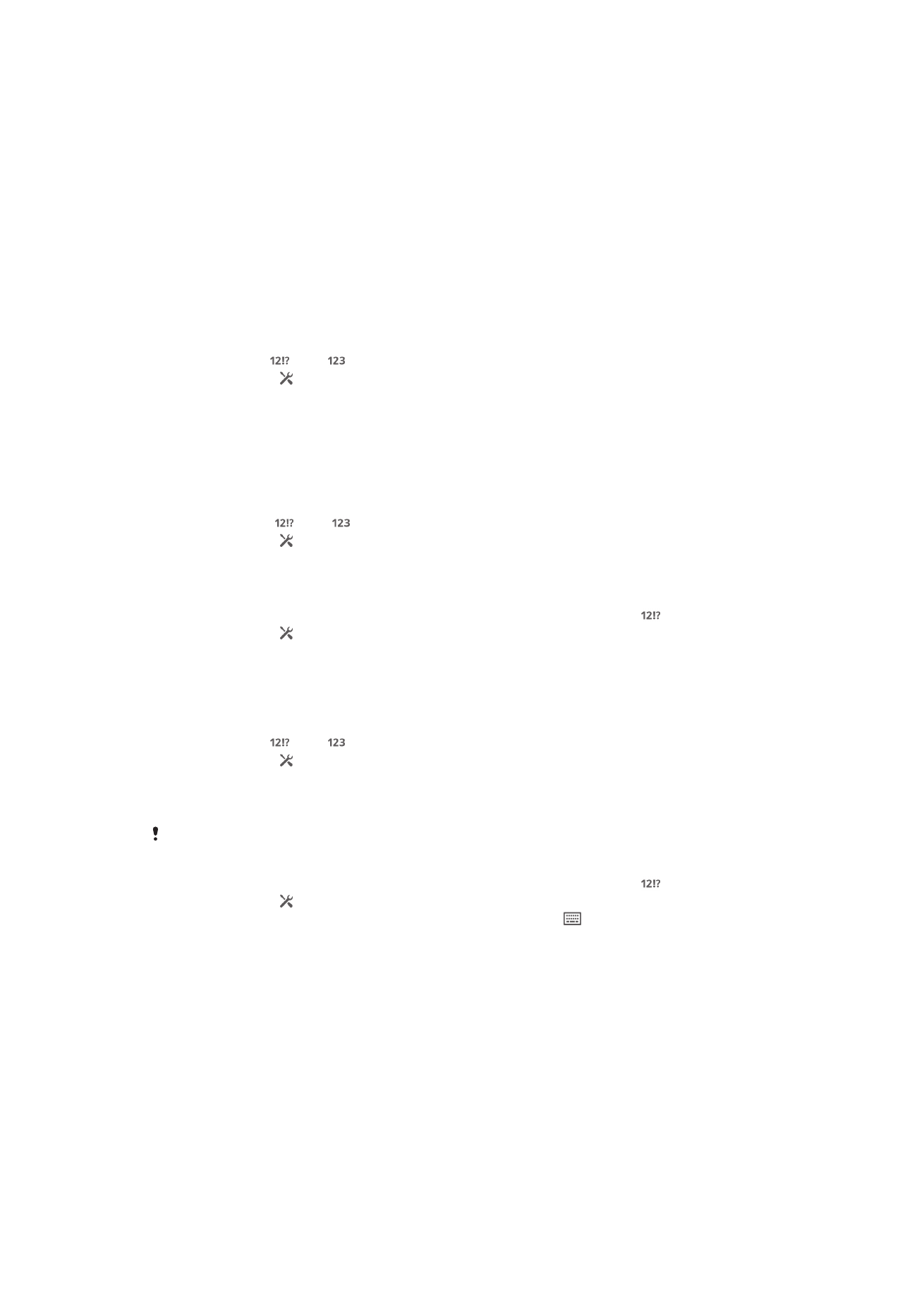
Personalisieren der Xperia Tastatur
Bei der Texteingabe über die Bildschirmtastatur oder das Tastenfeld können Sie auf
Tastatur- und andere Texteingabeeinstellungen zugreifen, über die Sie die
Textvorschlagsoptionen und die Optionen für Eingabesprachen, automatische
Leerzeicheneingabe und die schnelle Eingabe von Satzpunkten einstellen können.
Beispielsweise können Sie entscheiden, wie Wortoptionen dargestellt werden und wie
Wörter beim Eintippen korrigiert werden. Außerdem können Ihre Nachrichtendaten
gescannt werden, sodass die Wortvorschläge Ihrem Schreibstil entsprechen. Sie
können außerdem die Texteingabeanwendung so einstellen, dass neue Wörter
gespeichert werden.
So greifen Sie auf die Einstellungen für die Bildschirmtastatur und das Tastenfeld
zu:
1
Wenn Sie Text über die Bildschirmtastatur oder das Tastenfeld eingeben,
tippen Sie auf oder .
2
Tippen Sie auf und anschließend auf Tastatureinstellungen und ändern Sie
die entsprechenden Einstellungen.
3
Um eine Eingabesprache für die Texteingabe hinzuzufügen, tippen Sie auf
Eingabesprachen
und markieren Sie die entsprechenden Kontrollkästchen.
4
Tippen Sie zum Bestätigen auf OK.
So ändern Sie die Texteingabeeinstellungen:
1
Wenn Sie Text über die Bildschirmtastatur oder das Tastenfeld eingeben,
tippen Sie auf oder .
2
Tippen Sie auf und anschließend auf Tastatureinstellungen > Einstellungen
für Texteingabe
und wählen Sie die entsprechenden Einstellungen.
So zeigen Sie die Smileytaste an:
1
Wenn Sie Text über die Bildschirmtastatur eingeben, tippen Sie auf .
2
Tippen Sie auf und anschließend auf Tastatureinstellungen >
Tastaturdarstellung
> Weitere Tasten.
3
Markieren Sie das Kontrollkästchen Smileytaste.
So verwenden Sie Ihren Schreibstil:
1
Wenn Sie Text über die Bildschirmtastatur oder das Tastenfeld eingeben,
tippen Sie auf oder .
2
Tippen Sie auf und anschließend auf Tastatureinstellungen > Meinen
Schreibstil verwenden
und wählen Sie eine Quelle aus.
So wählen Sie ein Tastaturlayout aus:
Wenn Sie zwei oder drei Eingabesprachen ausgewählt haben, sind unterschiedliche Layouts
nur für die Bildschirmtastatur und gegebenenfalls nicht für alle Eingabesprachen verfügbar.
1
Wenn Sie Text über die Bildschirmtastatur eingeben, tippen Sie auf .
2
Tippen Sie auf und anschließend auf Tastatureinstellungen.
3
Tippen Sie auf Eingabesprachen und anschließend auf .
4
Wählen Sie ein Tastaturlayout aus.
5
Tippen Sie zum Bestätigen auf OK.